- ผู้เขียน Abigail Brown [email protected].
- Public 2023-12-17 07:03.
- แก้ไขล่าสุด 2025-01-24 12:26.
เหมือนเส้นตารางและเส้นบอกแนว Snap to ใน Photoshop สามารถเปิดและปิดได้ Snap To ทำให้รายการสแนปไปที่เส้นตาราง คู่มือ หรือขอบเอกสาร ซึ่งเป็นฟีเจอร์ที่ผู้ใช้บางคนเห็นว่ามีประโยชน์และคนอื่นไม่ทำ คุณสามารถปิดใช้งานการสแนปสำหรับตัวเลือกทั้งหมดหรือเพียงบางส่วนได้จากเมนู View
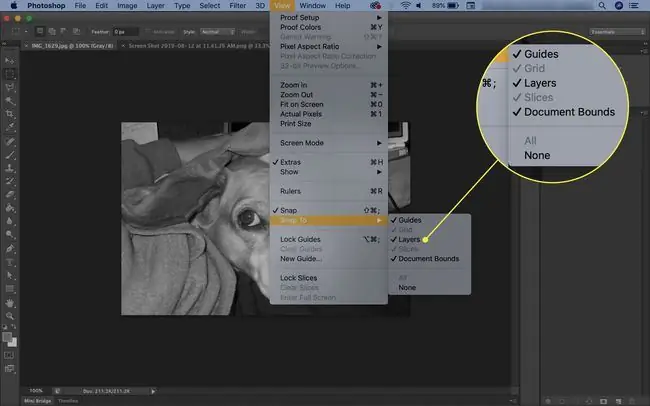
ปิดการสแนปทั้งหมด
เพื่อป้องกันไม่ให้ Photoshop สแนปรายการใดๆ เลย ให้ลบเครื่องหมายที่ด้านหน้า View > Snap
ระบุตัวเลือกสแน็ป
คุณสามารถปิดใช้งานและเปิดใช้งานการสแนปแบบเลือกได้มากขึ้นเช่นกัน เลือกมุมมอง > Snap to และเลือก Guides, Grid, หรือ ขอบเขตเอกสาร ตามต้องการ
หากคุณปิดใช้งานการสแนปสำหรับขอบเขตเอกสาร Photoshop จะไม่จำกัดรายการไว้ที่ขอบเอกสารของคุณอีกต่อไป
คุณสามารถปิดการสแนปใน Photoshop Elements ได้เหมือนกับใน Photoshop
ปิดการสแนปชั่วคราว
หากต้องการปิดการใช้งาน Snap to ชั่วคราวขณะใช้เครื่องมือ Move กด Ctrl ใน Windows หรือปุ่ม Command ใน macOS เมื่อคุณทำงานใกล้กับขอบของเอกสาร






